iPhone 使用手册
- 欢迎使用
-
-
- 兼容 iOS 26 的 iPhone 机型
- iPhone 11
- iPhone 11 Pro
- iPhone 11 Pro Max
- iPhone SE(第 2 代)
- iPhone 12 mini
- iPhone 12
- iPhone 12 Pro
- iPhone 12 Pro Max
- iPhone 13 mini
- iPhone 13
- iPhone 13 Pro
- iPhone 13 Pro Max
- iPhone SE(第 3 代)
- iPhone 14
- iPhone 14 Plus
- iPhone 14 Pro
- iPhone 14 Pro Max
- iPhone 15
- iPhone 15 Plus
- iPhone 15 Pro
- iPhone 15 Pro Max
- iPhone 16
- iPhone 16 Plus
- iPhone 16 Pro
- iPhone 16 Pro Max
- iPhone 16e
- iPhone 17
- iPhone 17 Pro
- iPhone 17 Pro Max
- iPhone Air
- 设置基础功能
- 让 iPhone 成为你的专属设备
- 拍摄精美的照片和视频
- 与亲朋好友保持联系
- 与家人共享功能
- 在日常生活中使用 iPhone
- Apple 支持提供的专家建议
-
- iOS 26 的新功能
-
- 指南针
- 快捷指令
- 提示
-
- 辅助功能使用入门
- 设置期间使用辅助功能
- 更改 Siri 辅助功能设置
- 快速打开或关闭辅助功能
- 与其他设备共享辅助功能设置
- 版权和商标
在 iPhone 上的“新闻”中收听新闻报道
如果订阅了 Apple News+,你可以收听精选 News+ 报道的音频版本。你也可以在“播客” App 中收听精选 Apple News+ 音频报道。
【注】Apple News、Apple News+ 和音频功能并非在所有国家或地区都可用。请参阅 iOS 和 iPadOS 功能可用性网站。
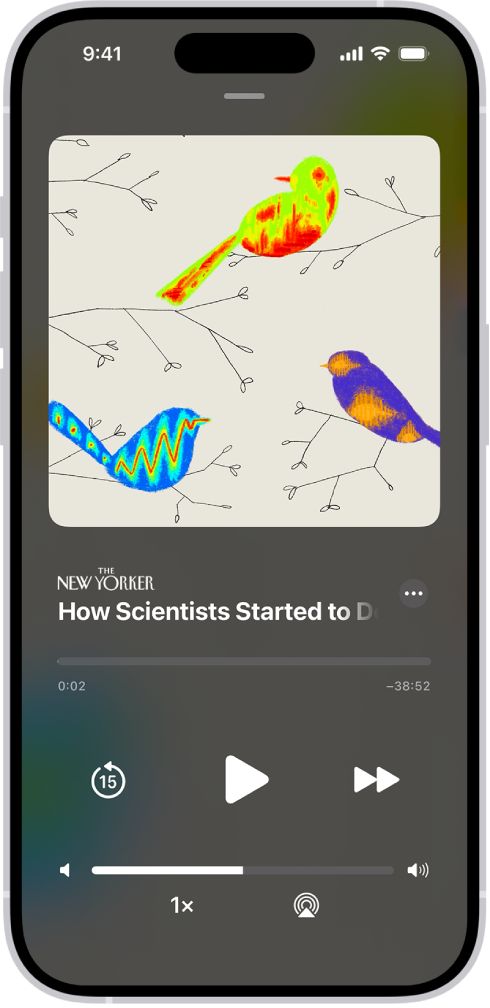
浏览音频报道
在 iPhone 上前往“新闻” App
 。
。轻点
 显示 Apple News+ 音频报道和“今日 Apple News”。
显示 Apple News+ 音频报道和“今日 Apple News”。若已订阅,你会看到各种音频内容选集,包括:
待播清单:你当前收听的或已添加到“待播清单”队列的报道。
为你推荐:基于你的兴趣推荐的报道。
若要在收听报道之前进一步了解它,请轻点“查看详细信息”。
若未订阅 Apple News+,你可以收听音频报道的试听版。
播放音频报道
在 iPhone 上前往“新闻” App
 。
。轻点
 ,然后轻点一则报道。
,然后轻点一则报道。执行以下任一项操作:
访问更多音频控制:轻点底部的迷你播放器打开全屏播放器。
关闭全屏播放器:轻点
 ,然后轻点“关闭音频播放器”。
,然后轻点“关闭音频播放器”。返回迷你播放器:向下轻扫最小化全屏播放器。
关闭迷你播放器:按住迷你播放器,然后轻点“关闭音频播放器”。
音频报道还会显示在提要中。若要收听报道,请轻点 ![]() (需要订阅 Apple News+)。你也可以轻点报道进行阅读,然后轻点报道顶部的
(需要订阅 Apple News+)。你也可以轻点报道进行阅读,然后轻点报道顶部的 ![]() 。
。
使用以下任一控制:
控制 | 描述 | ||||||||||
|---|---|---|---|---|---|---|---|---|---|---|---|
播放 | |||||||||||
暂停 | |||||||||||
下一则报道 | |||||||||||
快退 15 秒钟 | |||||||||||
选取更快或更慢的播放速度 | |||||||||||
将报道添加到“待播清单”
在 iPhone 上前往“新闻” App
 。
。在“音频”标签页或新闻提要中,轻点
 ,然后选取“插播”或“最后播放”。
,然后选取“插播”或“最后播放”。
若要重新排序“待播清单”队列中的报道,请轻点“查看全部”,按住 ![]() ,然后按想要的顺序拖移报道。
,然后按想要的顺序拖移报道。
阅读、共享和移除音频报道
在 iPhone 上前往“新闻” App
 。
。轻点
 ,然后执行以下任一项操作:
,然后执行以下任一项操作:阅读、保存和共享等:轻点
 ,然后选取一个选项。
,然后选取一个选项。从“待播清单”队列或“为你推荐”中移除报道:按住报道,然后选择“移除”。
【注】其中一些选项在你向左或向右轻扫报道时也可用。





